Excel是现在十分常用的一款办公软件,有些新用户不知道如何按照宽度拆分单元格数据,接下来小编就给大家介绍一下具体的操作步骤。
具体如下:
-
1. 首先第一步打开电脑中的Excel文档,根据下图箭头所指,找到需要拆分的单元格。

-
2. 第二步根据下图箭头所指,点击顶部【数据】选项。
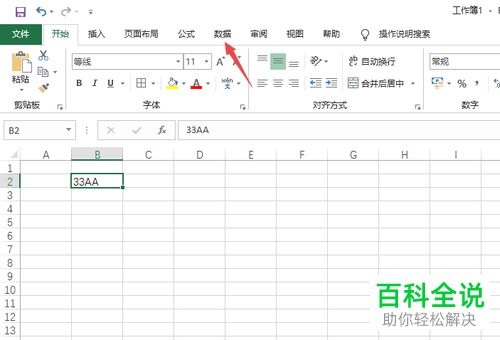
-
3. 第三步在【数据】菜单栏中,根据下图箭头所指,点击【分列】图标。
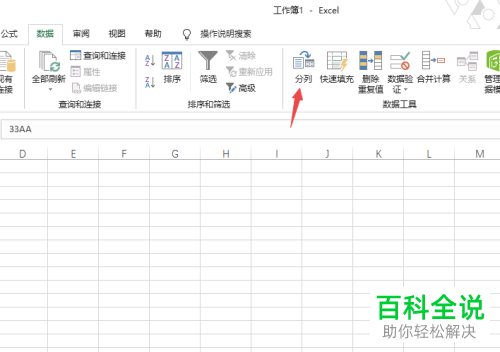
-
4. 第四步在弹出的窗口中,根据下图箭头所指,勾选【固定宽度】。
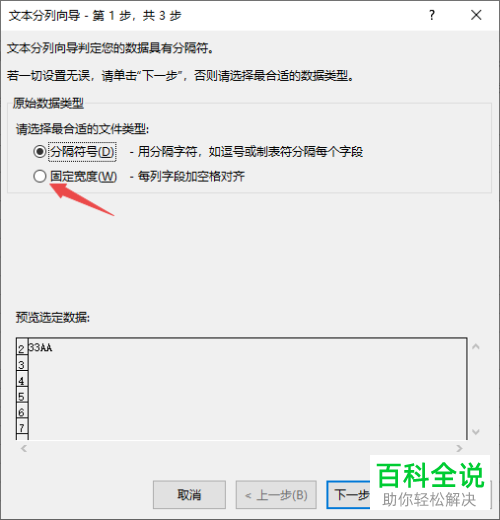
-
5. 第五步勾选完成后,根据下图箭头所指,点击【下一步】选项。
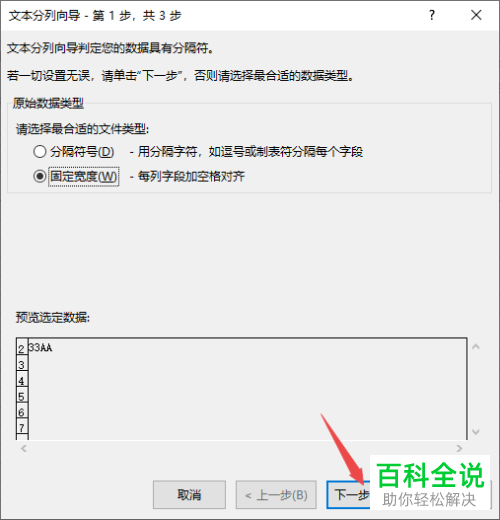
-
6. 第六步根据下图箭头所指,先按照需求设置字段宽度,接着点击【下一步】选项。
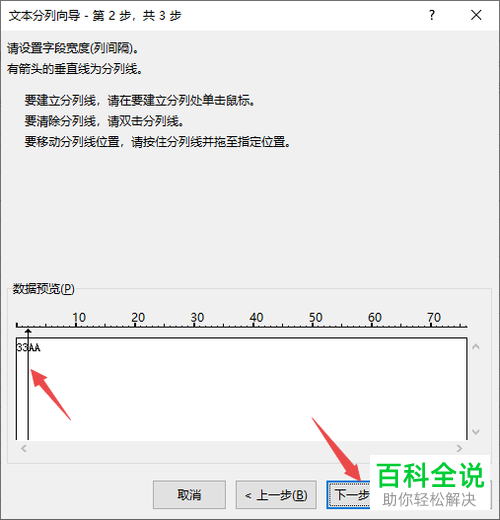
-
7. 第七步设置完成后,根据下图箭头所指,点击【完成】选项。
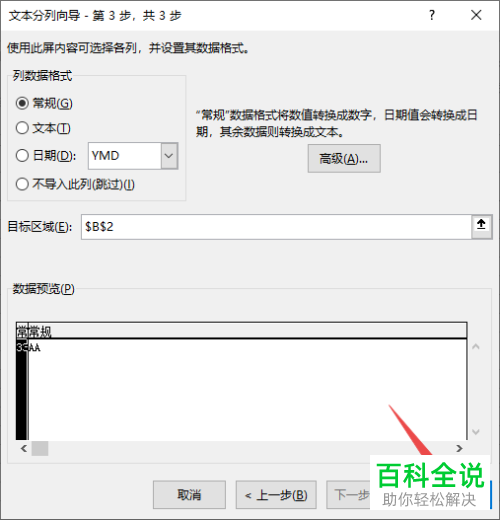
-
8. 最后查看文档,根据下图箭头所指,成功拆分数据。
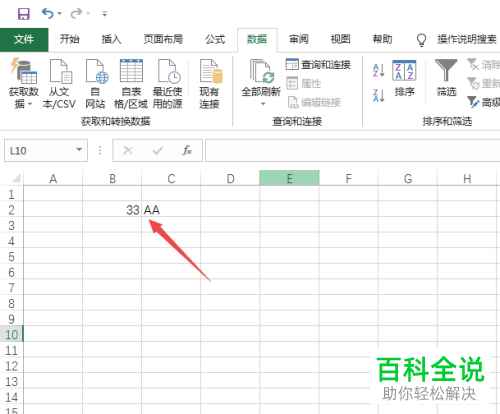
-
以上就是Excel如何按照宽度拆分单元格数据的方法。
